
Hálózati projektor
Kezelési útmutató

Szerzői jog
Copyright 2014 BenQ Corporation. Minden jog fenntartva. A publikációt és annak
részeit tilos a BenQ Corporation előzetes írásbeli engedélye nélkül másolni,
továbbítani, adathordozóra írni, visszakereső rendszerekben tárolni, idegen vagy
számítógépes nyelvekre lefordítani - ideértve az elektronikus, az optikai, a vegyi,
a manuális és az egyéb módokat is.
Minden, az útmutatóban említett más logó, termék- vagy vállalatnév a megfelelő
vállalatok regisztrált védjegyeit vagy szerzői jogait képezhetik és csak
tájékoztatási célokat szolgálnak.
Jogi nyilatkozat
A BenQ vállalat nem állítja és nem vállal garanciát sem közvetlenül sem
közvetetten arra, hogy a termék egy adott célnak vagy rendeltetésnek megfelel.
A BenQ fenntartja a publikáció változtatásának jogát anélkül, hogy
a módosításokról vagy változtatásokról bárkit értesítenie kellene.
A felhasználói útmutató célja, hogy a legfrissebb és legpontosabb információkat
biztosítsa a vásárlók számára, a tartalma időről-időre előzetes értesítés nélkül
változhat. Az útmutató legfrissebb verzióját a http://www.benq.com oldalon
találhatja meg.
A BenQ nem felelős olyan harmadik felek által fenntartott és ellenőrzött
weboldalak vagy hasonló források tartalmáért, amelyek erre a termékre
vonatkoznak. Az ezekre az oldalakra vagy más forrásokra mutató hivatkozások
biztosítása nem jelenti azt, hogy a BenQ kifejezetten vagy hallgatólagosan
ténynek tekinti azok tartalmát vagy garanciát vállal értük.
Bármely harmadik féltől származó, a termékbe előre telepített tartalmat vagy
szolgáltatást úgy biztosítunk „ahogy van”. A BenQ nem vállal garanciát - sem
kifejezetten, sem hallgatólagosan - harmadik fél által biztosított tartalomért vagy
szolgáltatásokért. A BenQ nem szavatolja vagy garantálja, hogy a harmadik felek
által biztosított tartalom vagy szolgáltatások pontosak, ténylegesek,
a legfrissebbek, törvényesek vagy teljesek. A BenQ semmilyen körülmények
között nem vonható felelősségre harmadik fél által biztosított tartalomért vagy
szolgáltatásokért a gondatlanságból eredő problémákat is beleértve.
A harmadik felek által nyújtott szolgáltatások időszakosan vagy tartósan
megszüntethetők. A BenQ nem szavatolja vagy garantálja, hogy a harmadik
felek által biztosított bármely tartalom vagy szolgáltatás mindig jó állapotú
és nem vonható felelősségre az említett tartalom vagy szolgáltatások
megszűnése miatt.
A BenQ továbbá nem vonható bele semmi olyan tranzakcióba, amelyet Ön
a harmadik fél által fenntartott weboldalakon vagy hasonló forrásokon végez.
Kérdésekkel, aggályokkal vagy vitás kérdésekkel kapcsolatban vegye fel
a kapcsolatot a tartalmat vagy szolgáltatást biztosító vállalattal.
805-V1

Tartalomjegyzék
Előkészületek ..............................................................5
Projektor csatlakoztatása a számítógéphez .......................... 5
Vezetékes kapcsolat ............................................................................ 5
QPresenter .................................................................7
Minimális rendszerkövetelmények......................................... 7
Letöltés folyamatban QPresenter ......................................... 7
A projektorról........................................................................................ 7
A felhasználói CD-ről (egyes modelleknél) .......................................... 7
A BenQ.com weboldalról...................................................................... 7
Telepítés QPresenter ........................................................... 8
PC számítógéphez............................................................................... 8
MAC számítógéphez............................................................................ 8
A funkció használata: QPresenter ........................................ 8
Keresés ............................................................................................... 9
Speciális funkciók.............................................................................. 9
Beállítások ........................................................................................ 10
Leválasztás ........................................................................................ 11
A projektor távvezérlése LAN-on keresztül................12
Letöltés............................................................................... 12
Virtuális billentyűzet.......................................................... 13
Kijelzőbeállítás................................................................... 13
Képbeállítás .......................................................................14
Információ .......................................................................... 14
Crestron.............................................................................. 15
Admin .................................................................................17
Alapszintű .......................................................................... 18
Vezetékes LAN................................................................... 19
Konferenciavezérlés.......................................................... 19
Levelezési beállítások ....................................................... 20
E-mail riasztás funkciót kiváltó problémák ......................................... 21
Példa e-mail riasztásra....................................................................... 21
3

Gyorsgombok ......................................................................21
A web-kontroll zár használata.............................................. 22
Számítógépképernyő-tartalom kivetítése ..................23
Egy projektor egy számítógépes képernyő megjelenítéséhez.......23
Támogatott felbontások .......................................................23
A Projection Login Code (Kivetítés bejelentkező kód)
használata................................................................................23
PJLink parancsok ...................................................... 24
4

Előkészületek
Vezetékes LAN
Laptop számítógép
Desktop számítógép
Projektor
RJ45 kábel
RJ45 kábel
RJ45 kábel
Az Ön BenQ projektora vezetékkel és/vagy vezetékmentesen is kapcsolódhat
a hálózathoz. A projektort egy vagy több számítógépről menedzselheti és
vezérelheti távolról, ha azok megfelelően csatlakoznak ugyanazon helyi
hálózathoz. Számítógépének tartalmátQPresenter segítségével is elküldheti
a projektornak kivetítésre.
Projektor csatlakoztatása a számítógéphez
Vezetékes kapcsolat
Ha DHCP környezetet használ:
1. Egy RJ45 kábel egyik végét csatlakoztassa a projektor RJ45 LAN
bemenetéhez, a másik végét pedig az Ethernet vagy router eszköz RJ45
csatlakozójához.
2. Tegye a következők egyikét:
• Nyomja meg a(z) HÁLÓZATI BEÁLLÍTÁS gombot a távvezérlőn.
Erre a(z) Hálózati beállítások oldal jelenik meg.
• Nyomja meg a(z) MENÜ/KILÉPÉS gombot, majd a(z) / gombot,
míg a(z) RENDSZERBEÁLL.: Speciális menüpont ki nem lesz jelölve.
Nyomja meg a(z) gombot a(z) Hálózati beállítások kijelöléséhez,
majd nyomja meg a(z) Mód/Enter gombot. Erre a(z) Hálózati
beállítások oldal jelenik meg.
3. Jelölje ki a(z) Vezetékes LAN elemet és nyomja meg a(z) Mód/Enter gombot.
4. Győződjön meg arról, hogy a(z) Állapot beállítása: Csatlakozás.
5. Nyomja meg a(z) gombot a(z) DHCP kijelöléséhez, és nyomja meg a(z)
/ gombot a(z) Be kiválasztásához.
6. Nyomja meg a(z) gombot a(z) Alkalmaz kijelöléséhez, majd nyomja meg
a(z) Mód/Enter gombot.
7. Lépjen be újra a(z) Hálózati beállítások > Vezetékes LAN oldalra. Erre a(z)
IP-cím, Alhálózati maszk, Alapértelmezett átjáró és a(z) DNS beállítások
jelennek meg. Jegyezze fel a(z) IP-cím sorban szereplő IP-címet.
Ha a(z) IP-cím még mindig nem jelenik meg, akkor vegye fel a kapcsolatot hálózati
rendszergazdájával.
Előkészületek 5

Ha nem DHCP környezetet használ:
1. Ismételje meg a fenti 1-4. lépéseket.
2. Nyomja meg a(z) gombot a(z) DHCP kijelöléséhez, és nyomja meg a(z)
/ gombot a(z) Ki kiválasztásához.
3. A(z) IP-cím, Alhálózati maszk, Alapértelmezett átjáró és DNS beállításokra
vonatkozó bővebb információkért vegye fel a kapcsolatot hálózati
rendszergazdájával.
4. Nyomja meg a(z) gombot egy tetszőleges módosítandó elem
kiválasztásához, majd nyomja meg a(z) Mód/Entergombot.
5. A(z) / gombokkal mozgassa a kurzort és a(z) / megnyomásával
adjon meg egy értéket.
6. A beállítások mentéséhez nyomja meg a(z) Mód/Enter gombot.
Ha a beállításokat nem szeretné menteni, akkor nyomja meg a(z) MENÜ/
KILÉPÉSgombot.
7. Nyomja meg a(z) gombot a(z) Alkalmaz kijelöléséhez, majd nyomja meg
a(z) Mód/Enter gombot.
A fenti lépések után projektora csatlakozik a helyi hálózathoz, és az készen áll arra,
hogy az ugyanazon hálózaton található számítógépek elérhessék.
Alternatív megoldásként, a projektor IP-címének ellenőrzéséhez, győződjön meg róla, hogy
a projektor csatlakoztatva van-e az Internethez és nyomja meg a FORRÁS gombot a projektoron.
Válassza a(z)Hálózati Kijelző elemet. Az IP-cím megjelenik a képernyőn.
Előkészületek6

QPresenter
QPresenter A egy alkalmazás, ami a gazdaszámítógépen fut. Az segíti
a számítógépet csatlakoztatni egy elérhető hálózati projektorhoz és átküldi
a számítógépes tartalmakat a hálózati projektornak - a helyi hálózati kapcsolaton
keresztül.
Minimális rendszerkövetelmények
• Támogatott operációs rendszerek: Windows® XP, Windows® 7,Windows®
8,Windows® 8.1, and Mac OS up to 10.9.
• CPU: Intel Pentium 4, 3.0G CPU (1:1-ben audiokimenethez a projektor
hangszóróján), Core2 Duo 2,40 GHz-es CPU (a műsorszórás funkcióhoz)
• Memória: 1 GB (1:1-ben audiokimenethez a projektor hangszóróján) vagy 2 GB
(a műsorszórás funkcióhoz)
• Szabad hely a merevlemezen: 32 MB vagy több
A BenQ nem garantálja, hogy az eszköz kompatibilis a felhasználó környezetével. Az eltérő
PC-knél/notebookoknál a kompatibilitás is eltérő lehet.
Letöltés folyamatban QPresenter
Ehhez több módszer is rendelkezésre áll.
A projektorról
A projektor a QPresenter programot elérhető teszi a Mac számítógépeknek. Ha Mac
számítógépet használ, akkor az eszköz automatikusan a QPresenterváltozatát ajánlja fel
a letöltéshez.
1. Projektorát és számítógépét csatlakoztassa az internethez. Bővebben
lásd„Projektor csatlakoztatása a számítógéphez” a következő oldalon: 5.
Kövesse az előírásokat, amíg meg nem találja a projektor IP-címét.
2. Adja meg a projektor IP-címét a böngésző címsorában, és nyomja meg az
Enter gombot.
3. Erre a(z) Projektor hálózati kijelzőrendszer oldal jelenik meg.
4. Kattintson a(z) Letöltés ikonra.
A felhasználói CD-ről (egyes modelleknél)
1. Helyezze be a projektorhoz mellékelt felhasználói CD-t a CD-ROM
meghajtóba.
2. Töltse le a(z) QPresenter-Broadcast.beáll. programot.
A BenQ.com weboldalról
Keresse fel a BenQ.com helyi weboldalát és töltse le a QPresenter legfrissebb
változatát.
QPresenter 7

Telepítés QPresenter
PC számítógéphez
1. A letöltés befejezte után kattintson az .exe fájlra.
2. Kattintson a(z) Következő gombra a folytatáshoz.
3. Kattintson a(z) Egyetértek opcióra a licencszerződés elfogadásához.
4. Kattintson a(z) Következő gombra a komponens telepítéséhez.
5. Kattintson a(z) Következő gombra, hogy megerősítse a telepítés útvonalát.
6. Állítsa be a(z) QPresenter felhasználói nevét és jelszavát, majd kattintson
a(z) Következő gombra.
7. Kattintson a(z) Telepítés gombra a folyamat végrehajtásához.
MAC számítógéphez
1. A letöltés befejezte után kattintson a .dmg fájlra.
2. Kattintson duplán a fájlra, amire a rendszer csatlakoztatja a(z) QPresenter.
nevű lemezképet.
3. Kattintson duplán a(z) QPresenter lemezképre tartalmának megtekintéséhez.
A funkció használata: QPresenter
Sz. Név Funkció
Keresés Lehetővé teszi a projektor megkeresését és a hozzá való
Speciális
funkciók
Beállítások Lehetővé teszi a(z) QPresenter konfigurálását. Bővebben
Leválasztás Leválasztja a projektort. Bővebben lásd„Leválasztás” a
QPresenter8
csatlakozást. Bővebben lásd„Keresés” a következő
oldalon: 9.
A kivetített képeket speciális funkciókkal kezelheti.
Bővebben lásd„Speciális funkciók” a következő oldalon: 9.
lásd„Beállítások” a következő oldalon: 10.
következő oldalon: 11.
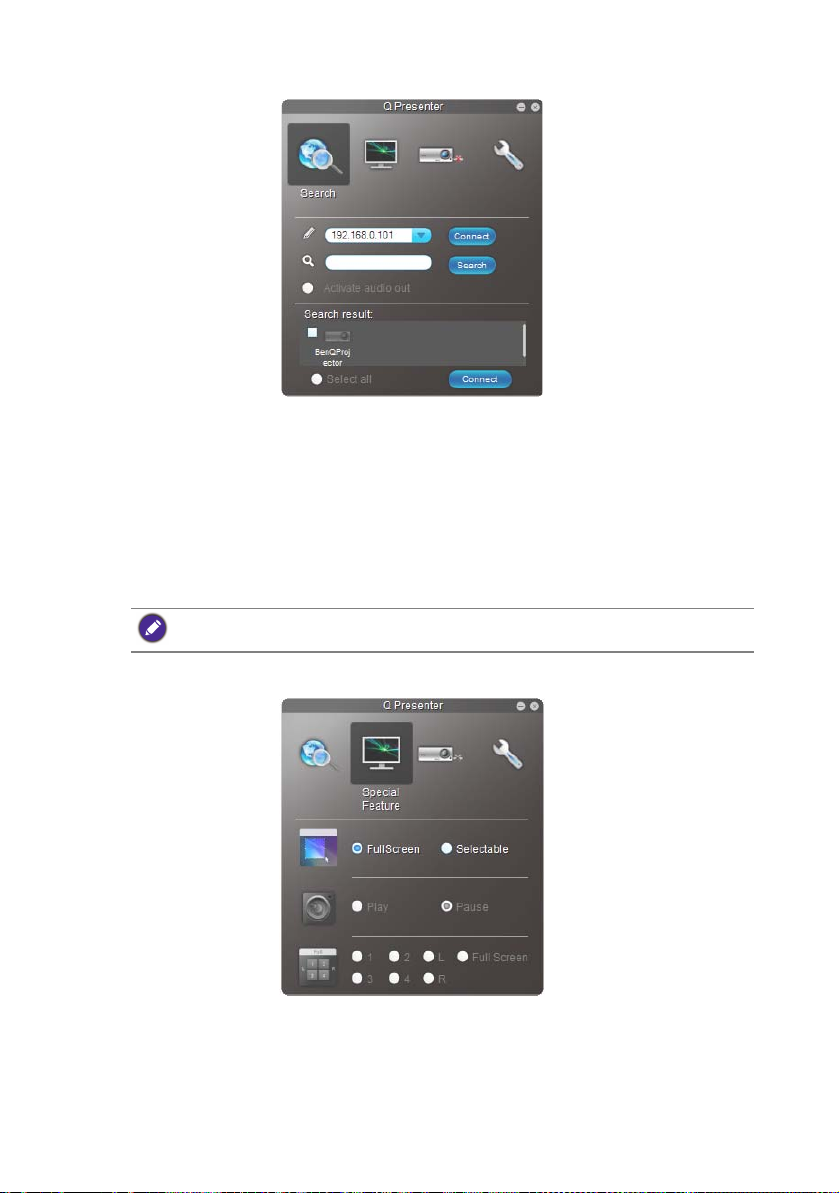
Keresés
• A projektorhoz való csatlakozáshoz gépelje be a projektor IP címét és kattintson
a(z) Csatlakozás gombra.
• A projektorok kereséséhez kattintson a(z) Keresés gombra, hogy kilistázza a helyi
hálózat összes projektorát. Kattintson egy tetszőleges projektorra a(z) Keresés
eredménye listájában, majd kattintson a(z) Csatlakozás gombra. Begépelheti egy
tetszőleges projektor nevét, majd ezután kattinthat a(z) Keresés gombra.
• Automatikus keresés és csatlakozás: Ha csak egy BenQ projektor van egy
alhálózaton, a(z) QPresenter megkeresheti és csatlakoztathatja a projektorhoz.
Önnek csak a(z) Keresésikonra kell kattintania egyszer az automatikus
csatlakozás befejezéséhez.
Ez a modell nem tud hangot lejátszani, ha a bemeneti forrás: Hálózati Kijelző
(
QPresenter).
Speciális funkciók
• A teljes képernyős megjelenítéshez kattintson a Teljes képernyő opcióra.
• A részleges képernyős megjelenítéshez kattintson a Kiválasztható opcióra.
Erre a képernyőn egy négyzet jelenik meg. Módosíthatja annak méretét és
a kivetítésének helyét.
• A kivetítés szüneteltetéséhez kattintson a(z) Szünet. gombra.
QPresenter 9

Beállítások
Alapbeállítások
• A QPresenter max. 8 karaktert fogad el - az angol ábécé nagybetűit és a 0...9
számokat - el névként, és 6 számjegyet jelszóként (ami csak az 1...4 számokat
tartalmazhatja).
• A QPresenter program interfész nyelvének módosításához kattintson
a legördülő lista nyilára és válasszon ki egy tetszőleges nyelvet. Kattintson a(z)
Alkalmaz opcióra.
• A tájékoztató üzenetek megjelenésének engedélyezéséhez kattintson a(z)
Igen. opcióra. Kattintson a(z) Alkalmaz opcióra.
• 1:N kijelző aktiválása: ezt a számítógépképet csak egy projektorra vetítheti ki.
Speciális beállítások
• Az állóképek megjelenítéséhez kattintson a legördülő lista nyílára az opciók
megjelenítéséhez és válassza ki a(z) Grafika opciót. Kattintson a(z) Alkalmaz
opcióra. A videók megjelenítéséhez kattintson a legördülő lista nyílára az opciók
megjelenítéséhez és válassza ki a(z) Videó opciót. Kattintson a(z) Alkalmaz
opcióra.
Videó mód: gyengébb képminőség, de gyorsabb átviteli sebesség.
Grafika mód: jobb képminőség, de a lassabb átviteli sebesség.
QPresenter10

Ettől függetlenül a tényleges átviteli sebesség a hálózat adott pillanatban való
leterhelésének függvénye.
• A mintavételi gyakoriság (capture rate) állításához húzza el a csúszkát.
A hálózat sávszélessége is hatással van a teljesítményre.
• A(z) QPresenter elindításához - ha a számítógép operációs rendszere elindult -
kattintson a(z) Igen opcióra a(z) Rendszerindítás és indítás opcióhoz.
Kattintson a(z) Alkalmaz opcióra.
• A(z) Projektor hálózati kijelzőrendszer weboldalra való hivatkozásra
lépéshez kattintson a(z) Hivatkozás hivatkozásra.
Leválasztás
Ha le szeretne válni a projektorról/projektorokról, akkor kattintson a Leválasztás
ikonra.
• A QPresenter program használata előtt ne feledje kikapcsolni a többi virtuális hálózati
vezérlőprogramot.
• A PC tűzfalát a(z) QPresenter és az USB kijelző használatának engedélyezéséhez ki
kell kapcsolni.
• Ez a projektor jelenleg nem támogatja a vezeték nélküli billentyűzet-egér kombinációt.
QPresenter 11

A projektor távvezérlése LAN-on keresztül
Ha már ismeri a projektor IP címét és a projektor készenléti üzemmódban van,
akkor a helyi hálózathoz csatlakoztatott tetszőleges számítógép segítségével
vezérelheti a projektort.
Projektor hálózati kijelzőrendszer A(z) két jogosultsággal rendelkezik.
A(z) Admin opcióhoz való hozzáférés segítségével beállíthatja a funkciókat.
Egyéb esetben csak a következő funkciókat állíthatja be:
• Letöltés
• Virtuális billentyűzet
• Kijelzőbeállítás
• Képbeállítás
• Információ
• Crestron
• A támogatott webböngészők a következők:
- Internet Explorer 7.0 / 8.0 / 9.0 / 10.0 / 11.0
- Chrome 36.0.1985.125
- Safari 5.1.2
- Firefox 10.0
• A kézikönyvben megadott képernyőképek referencia céllal készültek, azok eltérhetnek
a tényleges megjelenítéstől.
Letöltés
Győződjön meg róla, hogy a projektor csatlakoztatva van a számítógéphez.
Előírásokat lásd: „Projektor csatlakoztatása a számítógéphez” a következő oldalon: 5.
A(z) Projektor hálózati kijelzőrendszer főoldala megjelenik. A webes oldalról
számos funkciót egyetlen egy kattintással érhető el.
Kattintson a(z) Letöltés gombra, hogy elmentse a(z) QPresenter programot
a számítógépén. Bővebben lásd„Telepítés QPresenter” a következő oldalon: 8.
A projektor távvezérlése LAN-on keresztül12

Virtuális billentyűzet
A (z)Virtuális billentyűzet oldal jeleníti meg a virtuális billentyűzetet, amelynek
segítségével úgy vezérelheti a projektort, mintha az rendelkezne billentyűzettel.
Lásd a felhasználói útmutató „Vezérlők és funkciók” fejezetét a használattal
kapcsolatban.
Kijelzőbeállítás
A(z) Kijelzőbeállítás oldal azon OSD menüelemeket jeleníti meg, amelyek
a projektor vezérléséhez és a kivetített képek beállításához szükségesek.
Lásd a felhasználói kézikönyv „Menük használata” fejezetét a használattal
kapcsolatban.
A projektor távvezérlése LAN-on keresztül 13

Képbeállítás
A(z) Képbeállítás oldalon elérhető az OSD KÉP menüjének összes, a kivetített
képet állító eleme. A használattal kapcsolatban lásd „Menük használata” fejezetet
a felhasználói útmutatóban.
Információ
A(z)Információ oldal megjeleníti a projektor és a hálózat státuszát.
A projektor távvezérlése LAN-on keresztül14

Crestron
A Crestron (eControl) oldal a Crestron eControl felhasználói interfészt jeleníti meg.
Az eControl oldal számos virtuális gombot tartalmaz a projektor vezérléséhez és a
kivetített képek beállításához.
Sz. Funkció
A megjelenő gombok a távirányító vagy az OSD menü gombjaival azonos
funkciókkal rendelkeznek. Lásd a felhasználói kézikönyv „Vezérlők és
funkciók” fejezetét a részletekkel kapcsolatban.
A bemeneti forrás váltásához kattintson a megfelelő jelre.
A program számos nyelven érhető el.
A menü gombot is használhatja, hogy visszatérjen az előző OSD menüre, elmentse a menü
beállításokat és kilépjen.
A projektor távvezérlése LAN-on keresztül 15
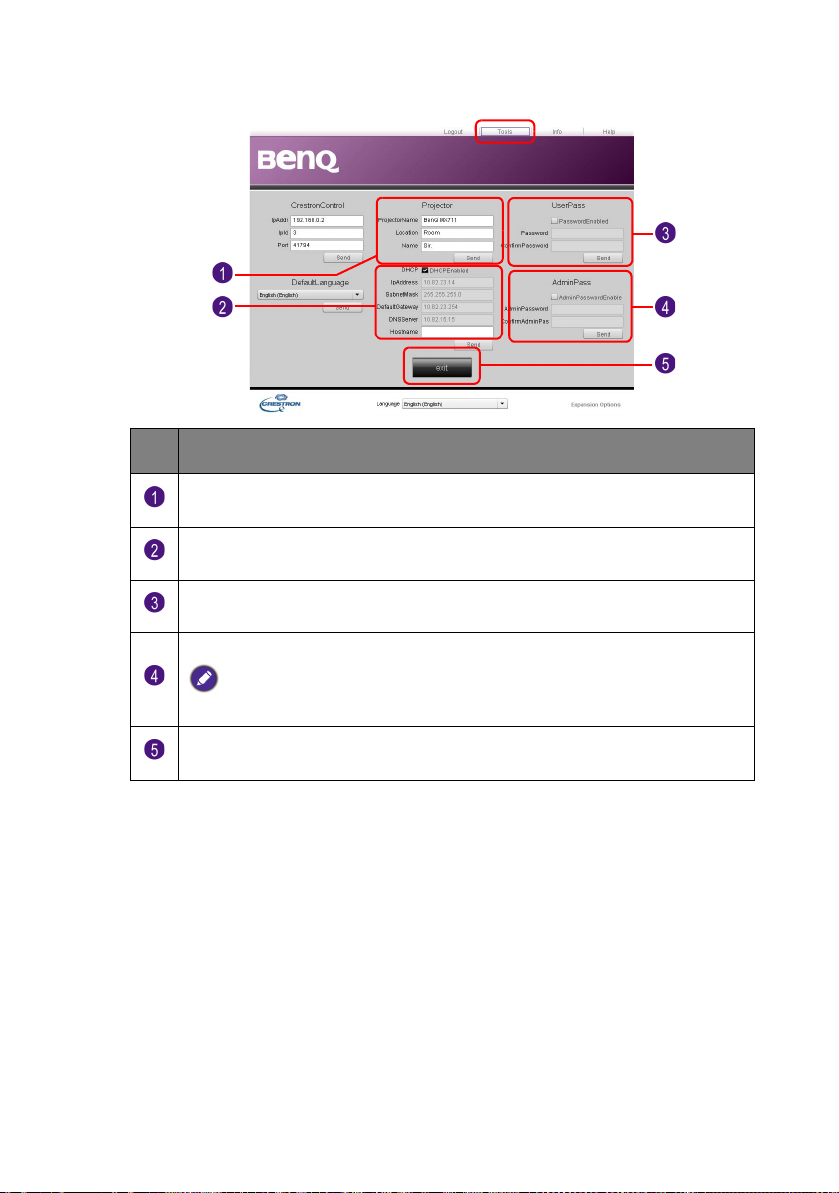
A(z) Eszközök oldal segítségével vezérelheti a projektort, konfigurálhatja a LAN
vezérlő beállításokat és biztonságossá teheti a projektor távoli, hálózati elérését.
Sz. Funkció
Nevet adhat a projektornak, követheti annak helyét és az érte felelős
személyt.
Állíthatja a következőt: Hálózati beállítások.
A beállítás után a projektor hálózati hozzáférése jelszóval védett.
A beállítás után az eszközök oldalhoz való hozzáférés jelszóval védett.
A módosítások után nyomja meg a(z) Küldés gombot, hogy az adatokat elküldje
a projektornak és az elmentse azokat.
A(z)kilépés gomb megnyomásával a távoli hálózati üzemeltetés oldalhoz
juthat vissza.
A projektor távvezérlése LAN-on keresztül16
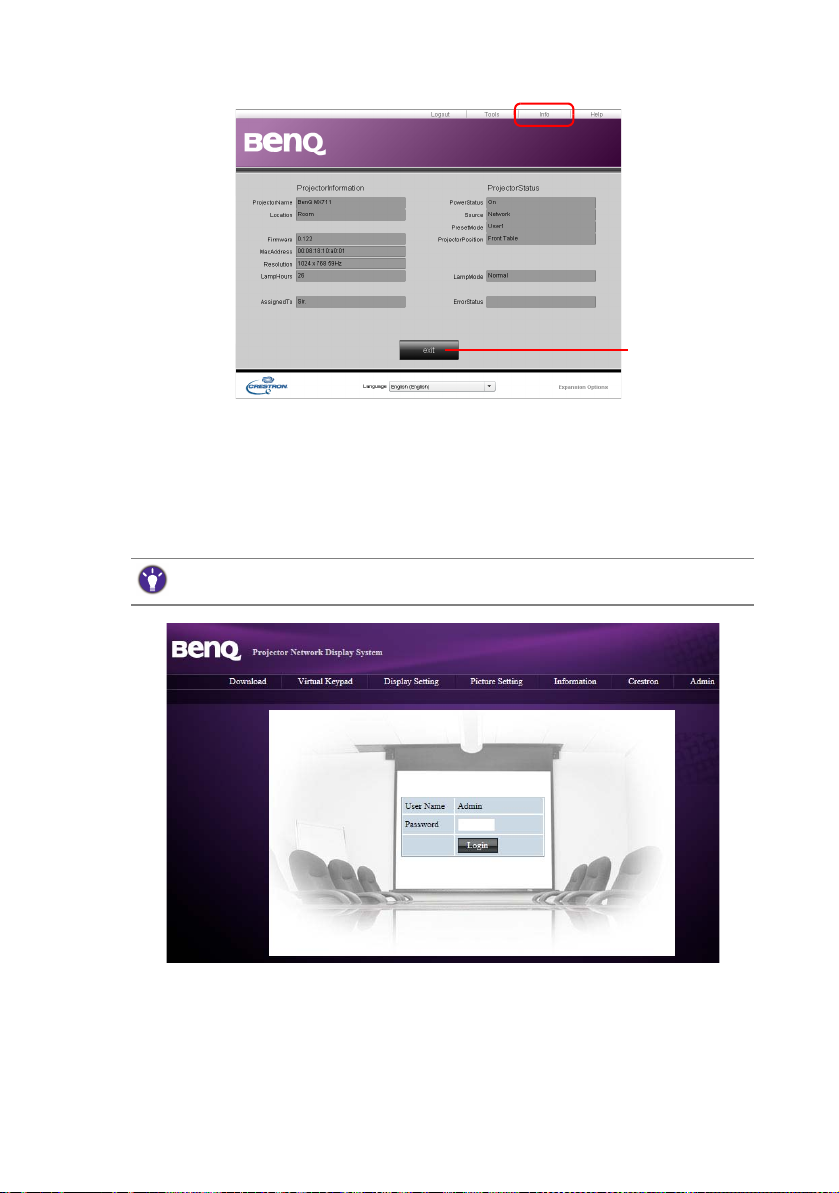
A(z) Infó oldal a projektor aktuális működési állapotát és státuszát mutatja.
A(z)kilépés
gomb
megnyomásával
a távoli hálózati
üzemeltetés
oldalhoz juthat
vissza.
Bővebb információkért lásd: http://www.crestron.com, illetve www.crestron.com/
getroomview.
Admin
A(z) Admin oldalhoz való hozzáféréshez meg kell adni a jelszót. Az oldal további
hálózati beállításokat tesz elérhetővé. Az alapértelmezett jelszó: „0000”.
Ha módosítani szeretné a jelszót, akkor lépjen be a(z) Alapszintű oldalra.
A projektor távvezérlése LAN-on keresztül 17
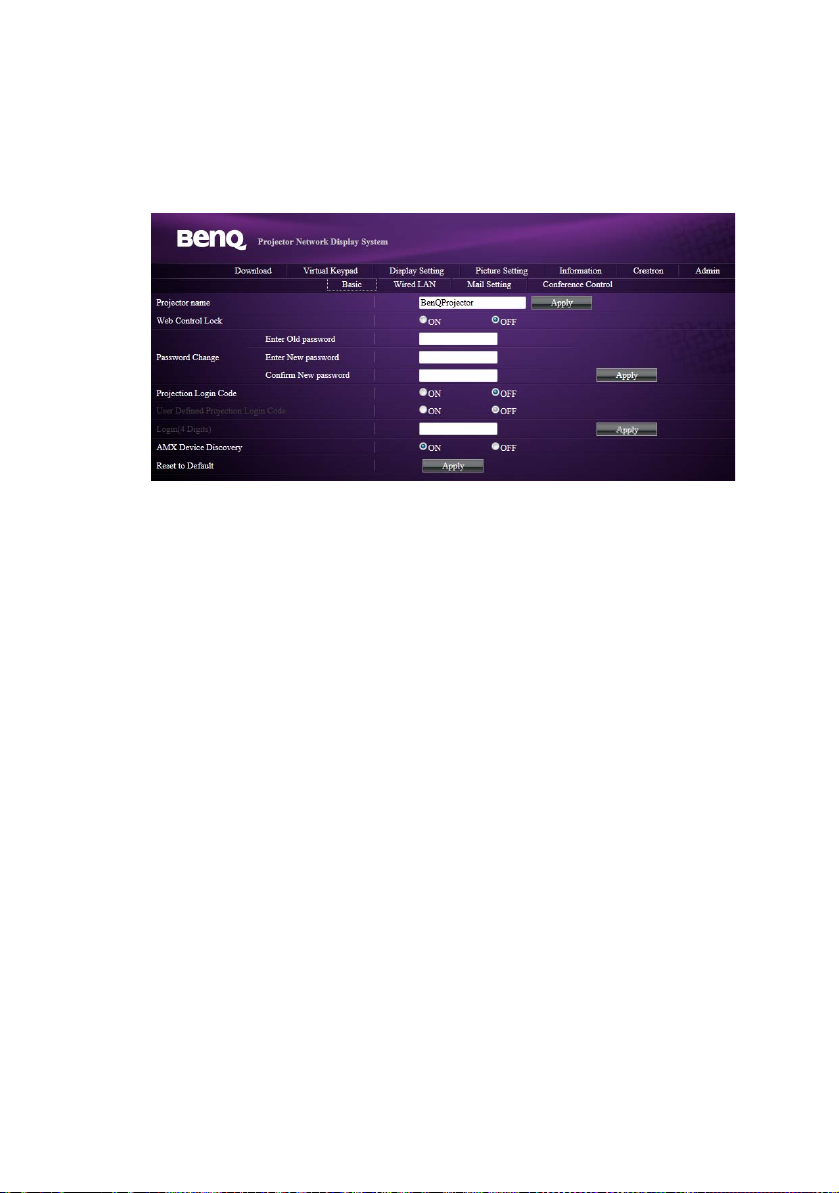
Alapszintű
A(z)Alapszintű oldalon módosíthatja a jelszót és beállíthatja a csatlakoztatott
számítógépek maximális számát. A csatlakoztatott számítógépek száma
befolyásolhatja a hálózati kijelző teljesítményét. Itt módosíthatja a következő
beállításokat is: Kivetítés bejelentkező kód és AMX Device Discovery (AMX
eszköz-felfedezés).
• Projektor neve: Adja meg a projektor nevét és kattintson ide: Alkalmaz.
• Web ellenőrző zár: A funkciót arra terveztük, hogy megakadályozzuk
a jogosulatlan személyeket a projektor-beállítások a(z) Projektor hálózati
kijelzőrendszer keresztül történő rosszindulatú módosításában. Bővebben
lásd: „A web-kontroll zár használata” a következő oldalon: 22.
• Jelszó megváltoztatva: Módosíthatja a(z) Admin jelszót.
• Kivetítés bejelentkező kód: Ha ezt aktiválja, akkor a projektort csak a kód
megadásával használhatja.
Ha a(z) Kivetítés bejelentkező kód a(z) BE opcióra és a(z) Felhasználó által
meghatározott kivetítés bejelentkező kód a(z) KI opcióra van állítva, akkor
a rendszer egy véletlen, 4 számból álló kódot generál.
Ha a(z) Kivetítés bejelentkező kód a(z) BE opcióra és a(z) Felhasználó által
meghatározott kivetítés bejelentkező kód a(z) BE opcióra van állítva
beállíthat egy 4 számjegyű kódot a belépéshez (4 számjegy). Bővebben lásd:
„A Projection Login Code (Kivetítés bejelentkező kód) használata” a következő
oldalon: 23.
• AMX Device Discovery (AMX eszköz-felfedezés): Ha aktiválta, az AMX
vezérlőrendszer megtalálhatja a projektort.
•
Visszaállítás alapértelmezettre: A(z) Alapszintű, Vezetékes LAN és
a Levelezési beállítások beállításai visszaállnak a gyári alapértelmezett
értékekre.
A projektor távvezérlése LAN-on keresztül18
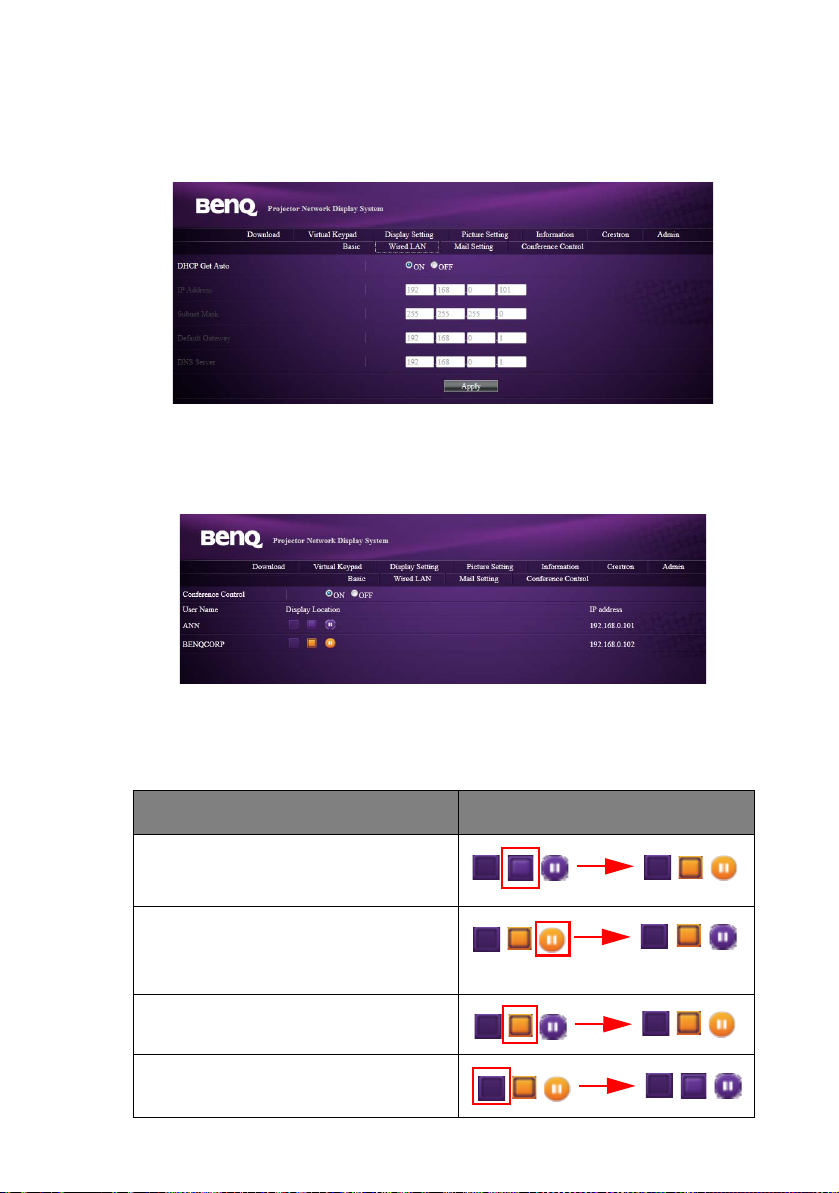
Vezetékes LAN
A(z) Vezetékes LAN oldalon beállíthatja a vezetékes LAN beállításokat.
DHCP autom. lekérés: Ha aktiválja, kaphat egy IP-címet a DHCP szervertől.
Ha a(z) KI opciót állítja be, beállíthatja az IP-címet.
Konferenciavezérlés
A(z) Konferenciavezérlés oldal lehetővé teszi (a Admin jogosultsággal) azon
számítógép vezérlését, amely kivetíti a képernyőt, ha több felhasználó csatlakozik
a projektorhoz.
Az azonos alhálózaton található számítógépek ugyanazon a hálózaton keresztül
tudnak csatlakozni a hálózathoz. Ha a kapcsolat létrejött, a számítógépe (amely
Admin rendszerként működik) minden felhasználót kilistáz a(z)
Konferenciavezérlés oldalon. Kattintson a felhasználó neve melletti ikonokra,
hogy engedélyezze a számítógép képernyőjének kivetítését.
Feladat Ikonok
Az adott felhasználó számára
engedélyezheti a számítógép-képernyő
kivetítését, ha a második ikonra kattint.
A vetítés szüneteltetéséhez kattintson
a harmadik ikonra. A kivetítő képernyő
üres lesz, de a számítógép
csatlakoztatva marad a projektorhoz.
A vetítés újraindításához kattintson
a második ikonra.
A számítógép és a projektor leválasztásához
kattintson az első ikonra.
A projektor távvezérlése LAN-on keresztül 19
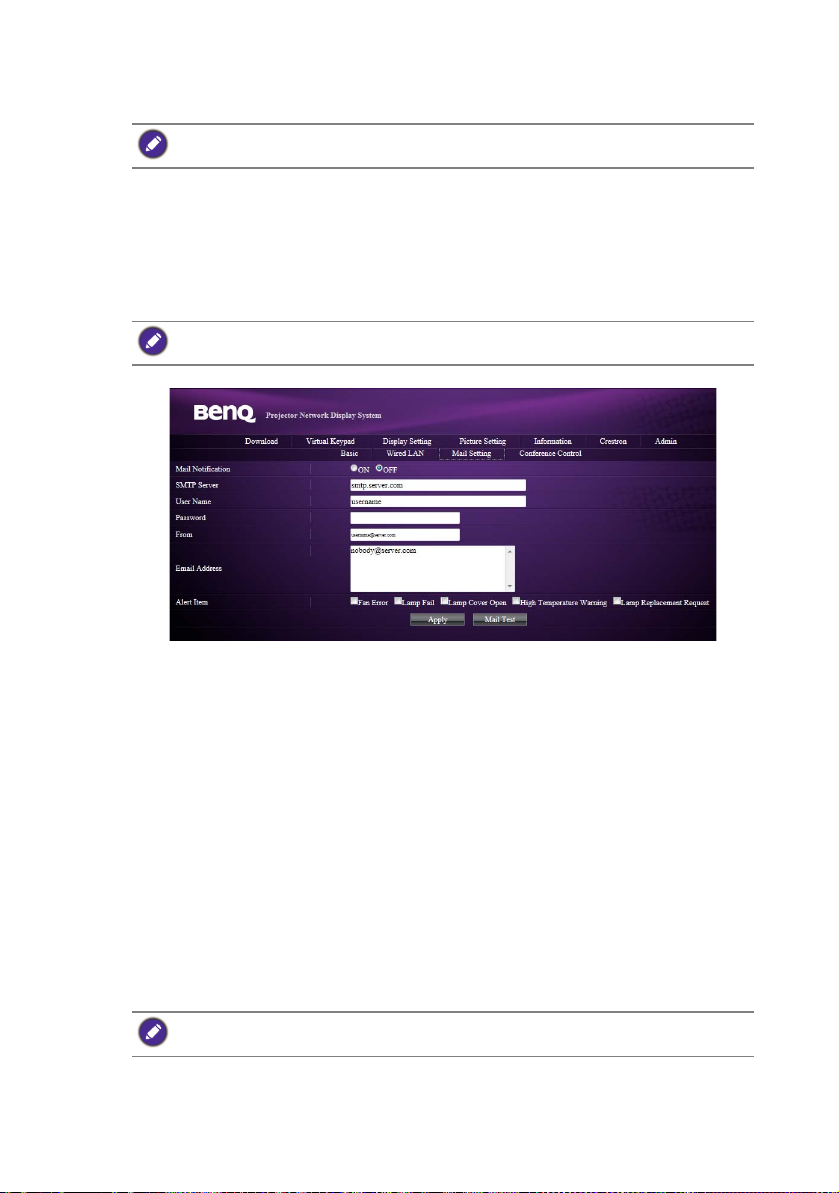
Levelezési beállítások
Ez a funkció akkor elérhető, ha a hálózati kapcsolat képes biztosítani a sikeres e-mail
kézbesítést.
A Levelezési beállítások oldal lehetővé teszi, hogy e-mail riasztást küldjön
a hálózati adminisztrátornak, ha a projektor-rendszer hibáját észleli. Az e-mail
riasztás funkciót az előre meghatározott projektor-rendszer hibák indítják el (lásd
„E-mail riasztás funkciót kiváltó problémák” a következő oldalon: 21). A megfelelő
e-mail konfigurációval a projektor-rendszer e-mail kliensként működik (pl. SMTP
kliensként*), amely projektor-rendszerhiba esetén automatikusan küld e-mail
riasztást a megfelelő személynek.
*: Az SMTP protokoll támogatja az alapértelmezett 25-ös számú TCP portot.
Először is konfigurálja a levelezési beállításokat a következők szerint. Majd
a beállítások mentéséhez nyomja meg a(z) Alkalmaz gombot. Próbálja ki a(z)
Levél teszt funkciót annak ellenőrzésére, hogy az e-mail riasztás funkció működik-
e. Figyelmesen töltse ki a mezőket, így az üzenet sikeresen megérkezik és
a címzett könnyedén megérti az e-mail riasztást. Példaként lásd: „Példa e-mail
riasztásra” a következő oldalon: 21.
• Levélértesítés: A(z) BEopcióra állítással kikapcsolhatja az e-mail riasztás
funkciót.
• SMTP szerver: Adja meg a szervert, amely biztosítja az SMTP levelezési
szolgáltatást.
• Felhasználónév: Adja meg az adott SMTP szerver felhasználói fiókjának
nevét.
• Jelszó: Adja meg az adott SMTP szerver felhasználói fiókjának jelszavát.
• Innen: Adja meg az e-mail címét (amelyről az e-mail riasztást küldi), amely
az adott SMTP szervert használja.
• E-mail cím: Adja meg az e-mail riasztás címzettjének e-mail címét.
• Riasztási elemek: Válassza ki a problémákat, amelyeket az e-mail riasztás
funkció indíthat.
Próbálja ki a(z) Levél teszt funkciót annak ellenőrzésére, hogy az e-mail riasztás funkció
működik-e.
A projektor távvezérlése LAN-on keresztül20
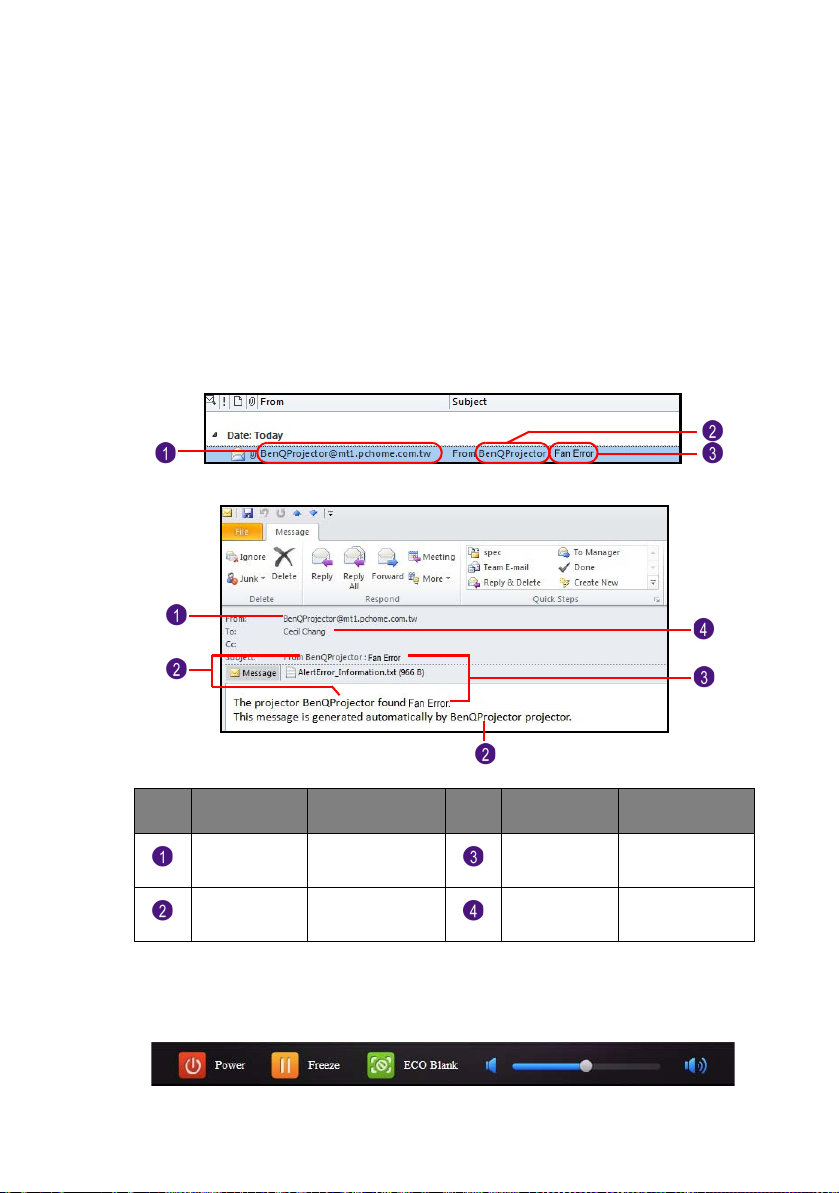
E-mail riasztás funkciót kiváltó problémák
• Ventilátorhiba: Az ventilátor leáll vagy nem szokásos sebességgel működik
a megjelölt módban.
• Lámpahiba: A lámpa nem gyullad fel a projektor bekapcsolásakor vagy hirtelen
lekapcsol működés közben.
• Lámpafedél nyitva: A projektorlámpa fedele nyitva volt.
• Magas hőmérséklet figyelmeztetés: A projektor hőmérséklete magasabb
a megadottnál.
• Lámpacsere felhívás: A projektor értesítést küld az e-mail előre meghatározott
címzettjéhez, ha a projektor eléri a lámpa megadott élettartamát.
Példa e-mail riasztásra
Az e-mail riasztás tartalmazza a(z) Levelezési beállítások opcióban és a(z)
Alapszintű opcióban megadott információkat.
Sz. Menüopció Referenciaoldal Sz. Menüopció Referenciaoldal
Innen
Projektor
neve
20
18
Riasztási
elemek
E-mail cím
Gyorsgombok
A következő gombok mindig megjelennek a weboldalon, hogy azokkal
vezérelhesse a projektort.
A projektor távvezérlése LAN-on keresztül 21
20
20
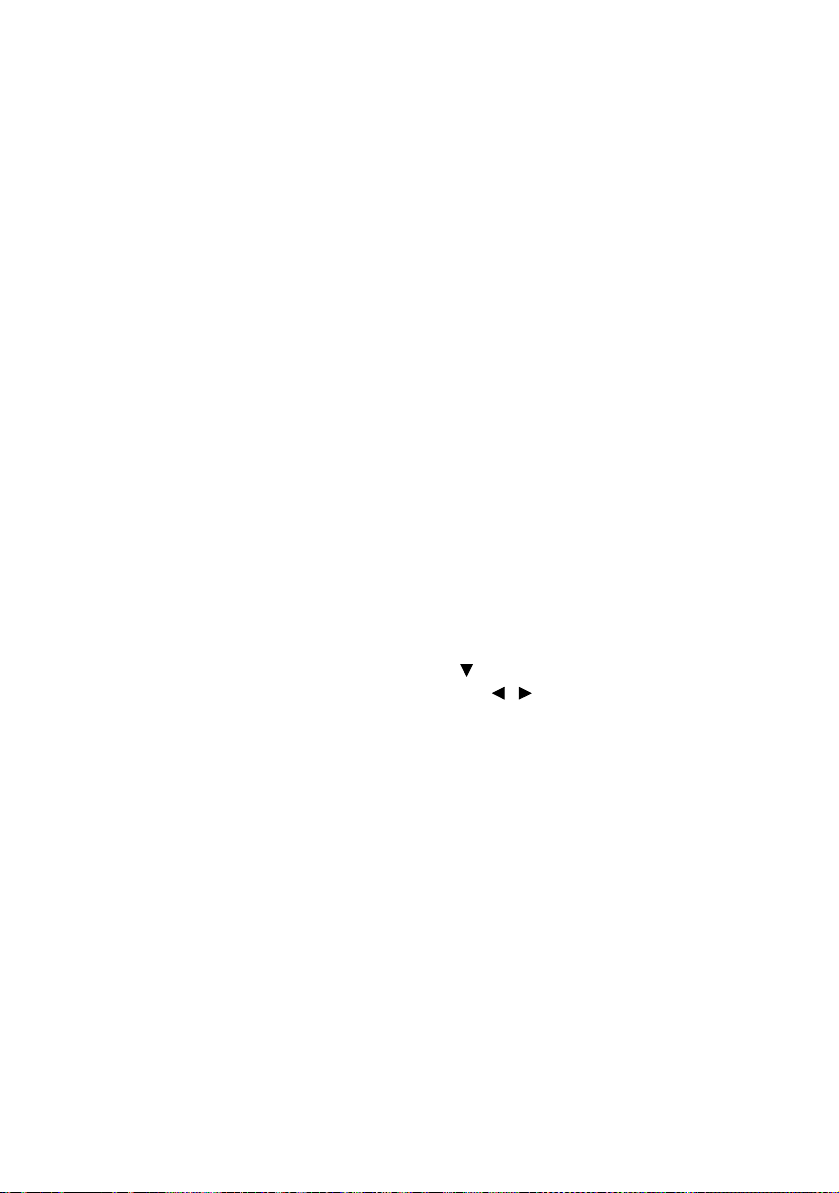
A web-kontroll zár használata
A funkciót arra terveztük, hogy megakadályozzuk a jogosulatlan személyeket
a projektor-beállítások a(z) Projektor hálózati kijelzőrendszer keresztül történő
rosszindulatú módosításában.
A funkció engedélyezéséhez:
1. Ha a számítógépe csatlakozik a projektorhoz, akkor adja meg a projektor
címét a böngésző címsorában és nyomja meg a(z) Enter gombot.
2. Lépjen a(z) Admin oldalra a(z) Projektor hálózati kijelzőrendszer
opcióban.
3. Adja meg a jelenlegi jelszót.
4. Kattintson a(z) BE opcióra a(z) Web ellenőrző zár sorban.
A következő alkalommal, amikor valaki csatlakozik a projektorhoz, a(z) Projektor
hálózati kijelzőrendszer oldal csak letöltést és információt fog biztosítani.
A funkció letiltásához:
1. Lépjen a(z) Admin oldalra a(z) Projektor hálózati kijelzőrendszer
opcióban.
2. Adja meg a jelenlegi jelszót.
3. Kattintson a(z) KI opcióra a(z) Web ellenőrző zár sorban.
Használhatja az OSD menüt is a funkció ki- és bekapcsolásához:
1. Váltson a(z) RENDSZERBEÁLL.: Speciális > Biztonsági beállítások >
Biztonsági beállítások megváltoztatása menüre az OSD menürendszer
használata után. Nyomja meg a(z) Mód/Enter gombot. Erre az INPUT
PASSWORD (ADJA MEG A JELSZÓT) üzenet jelenik meg. Adja meg
a jelenlegi jelszót.
2. Ha a jelszó helyes, akkor az OSD menü visszavált a(z) Biztonsági
beállítások oldalra. Nyomja meg a(z) gombot, hogy kijelölje a(z) Web
ellenőrző zár elemet, és nyomja meg a(z) / gombot a(z) Be vagy a(z) Ki
kiválasztásához.
A projektor távvezérlése LAN-on keresztül22
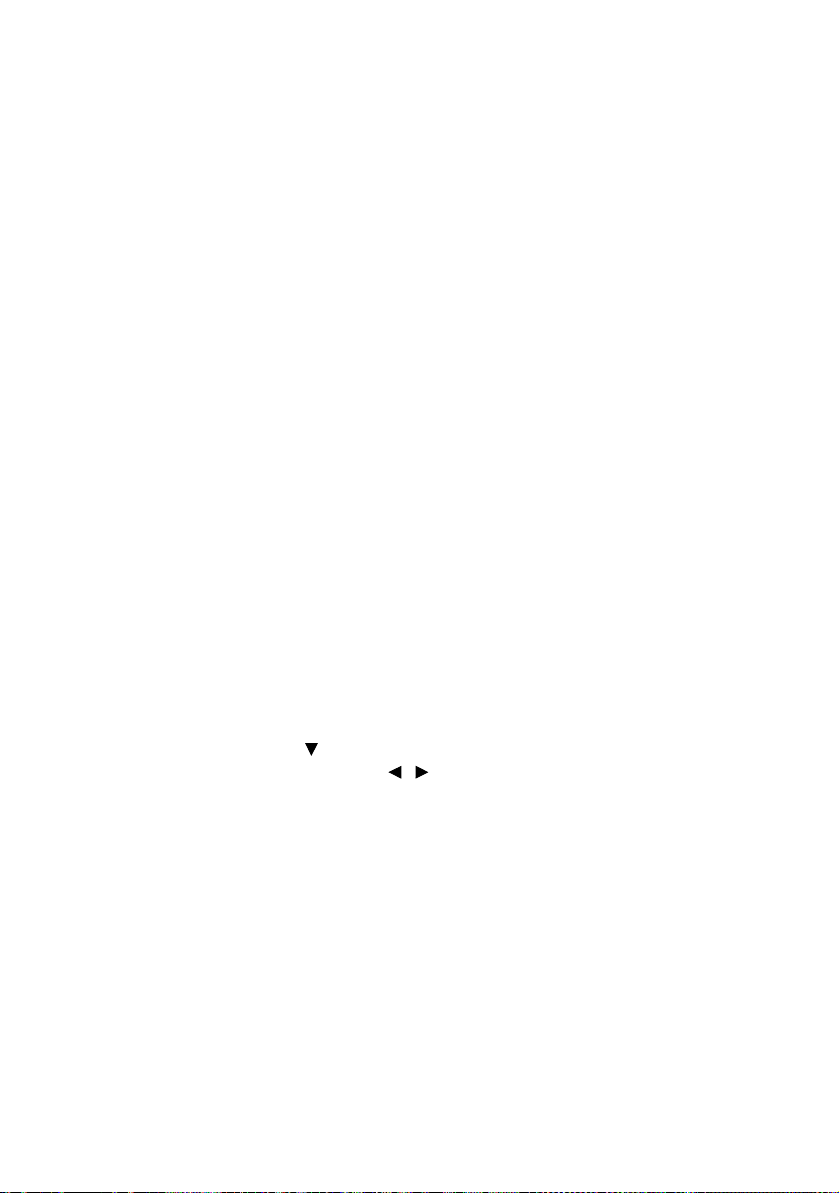
Számítógépképernyő-tartalom kivetítése
Egy projektor egy számítógépes képernyő
megjelenítéséhez
1. Csatlakoztassa a számítógépet a projektorhoz. Bővebben lásd „Projektor
csatlakoztatása a számítógéphez” a következő oldalon: 5.
2. Győződjön meg arról, hogy a QPresenter le lett töltve és telepítve lett.
Bővebben lásd „Letöltés folyamatban QPresenter” a következő oldalon:
7 és „Telepítés QPresenter” a következő oldalon: 8.
3. Nyissa meg a QPresenteralkalmazást, ehhez kattintson az ikonra.
4. Gépelje be a projektor IP címét, és kattintson a Csatlakozásgombra.
A projektorok kereséséhez kattintson a Keresésgombra, hogy kilistázza
a helyi hálózat összes projektorát. Kattintson egy tetszőleges projektorra a(z)
Keresés eredménye listájában, majd kattintson a(z) Csatlakozás gombra.
Begépelheti egy tetszőleges projektor nevét, majd ezután kattinthat a(z)
Keresés gombra.
Támogatott felbontások
A rendszer a kivetített számítógép képernyőjét automatikusan 1024 * 768
képpontra méretezi át.
A Projection Login Code
(Kivetítés bejelentkező kód) használata
A funkciót arra terveztük, hogy biztosítsa a hálózati megjelenítést a megfelelő
projektoron. A funkció ki- és bekapcsolásához:
1. Váltson a(z) RENDSZERBEÁLL.: Speciális > Hálózati beállítások menüre
az OSD menürendszer használata után. Nyomja meg a(z) Mód/Enter
gombot.
2. Nyomja meg a(z) gombot, hogy kijelölje a(z) Projektor bejelentkezés kód
elemet, és nyomja meg a(z) / gombot a(z) Be vagy a(z) Ki
kiválasztásához.
Ha a funkció be van kapcsolva, akkor a projektor egy véletlen 4 jegyű kódot generál
a jobb felső sarokban, ha a(z) Hálózati Kijelző a hálózati megjelenítésre váltja.
Erre a 4 jegyű kódra a(z) QPresenterr alkalmazásban lesz szükség a projektor
csatlakoztatásakor.
Számítógépképernyő-tartalom kivetítése 23
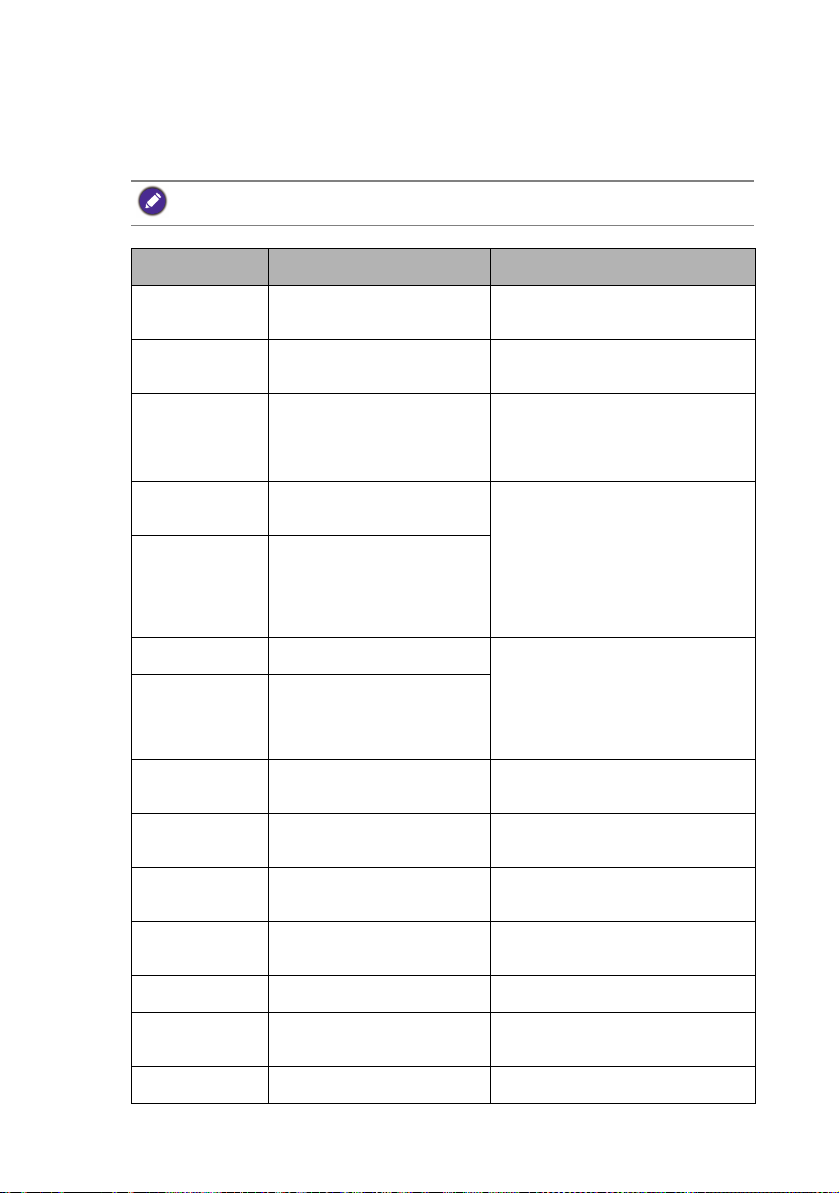
PJLink parancsok
A projektor támogatja a projektorvezérlés szabványos PJLink protokollját.
A támogatott utasításokat az alábbi rész ismerteti.
A támogatott parancsok az egyes modelleknél eltérhetnek.
Parancs Leírás Paraméter
POWER OFF
(Kikapcsolás)
POWER ON
(Bekapcsolás)
Power? Lekérdezi az áramellátás
INPT Bemenet-kapcsoló
INPT? Lekérdezi a bemenet-
AVMT Elnémítás-vezérlés. 10 = Video-némítás KI
AVMT Lekérdezi az elnémítás-
LAMP? Lekérdezi a lámpa
INST? Lekérdezi az elérhető
Áramellátás vezérlés. 0 = Kikapcsolás
Áramellátás vezérlés. 1 = Bekapcsolás
állapotát
parancs.
kapcsoló aktuális
állapotát.
vezérlés aktuális
állapotát.
üzemórákat.
bemenet-kapcsoló listát.
0 = kikapcsolás
1 = bekapcsolva
2 = lehűtés folyamatban
3 = bemelegedés folyamatban
11 = V G A 1
12 = VGA2
21 = SVideo
22 = CVBS
31 = HDMI
51 = KÁRTYAOLVAS Ó
52 = LAN KIJELZŐ
53 = USB KIJELZŐ
11 = Video-némítás BE
20 = Audio-némítás KI
21 = Audio-némítás BE
30 = Video- és audio-némítás KI
31 = Video- és audio-némítás BE
Lámpa üzemóra
Visszaadott érték
„11 12 21 22 31 51 52 53”
NAME? Lekérdezi a projektor
nevét.
INF0? Lekérdezi a felbontást. Az „Education Series” értéket
INF1? Lekérdezi a gyártó nevét. A „BenQ” értéket adja vissza.
INF2? Lekérdezi a modell nevét. A „BenQ projektor nevét”
CLSS? Lekérdezi az osztályt. A „változat” értéket adja vissza.
PJLink parancsok24
A „Digital Projector” értéket adja
vissza.
adja vissza.
adja vissza - lásd lejjebb.
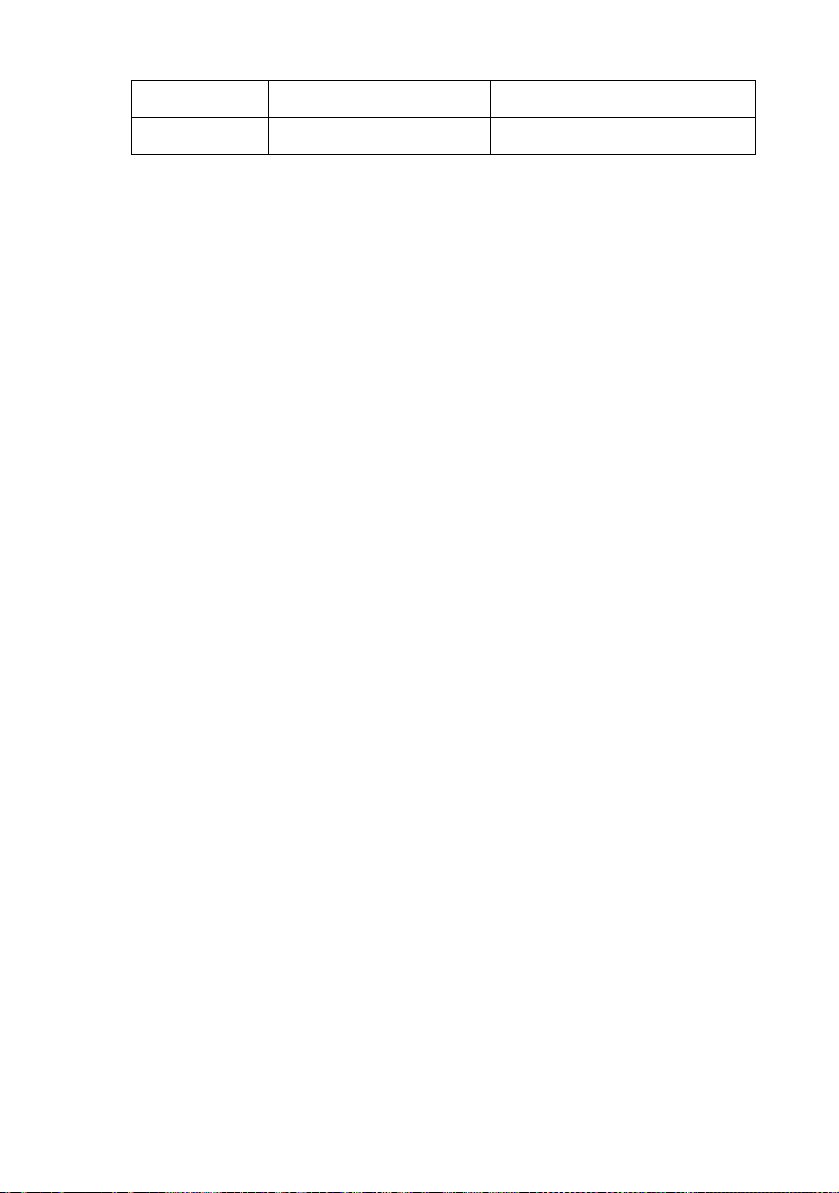
ERST? Lekérdezi a hibastátuszt Hibastátusz
GET ALL Minden státuszt lekérdez Minden „?” elemet megad
PJLink parancsok 25
